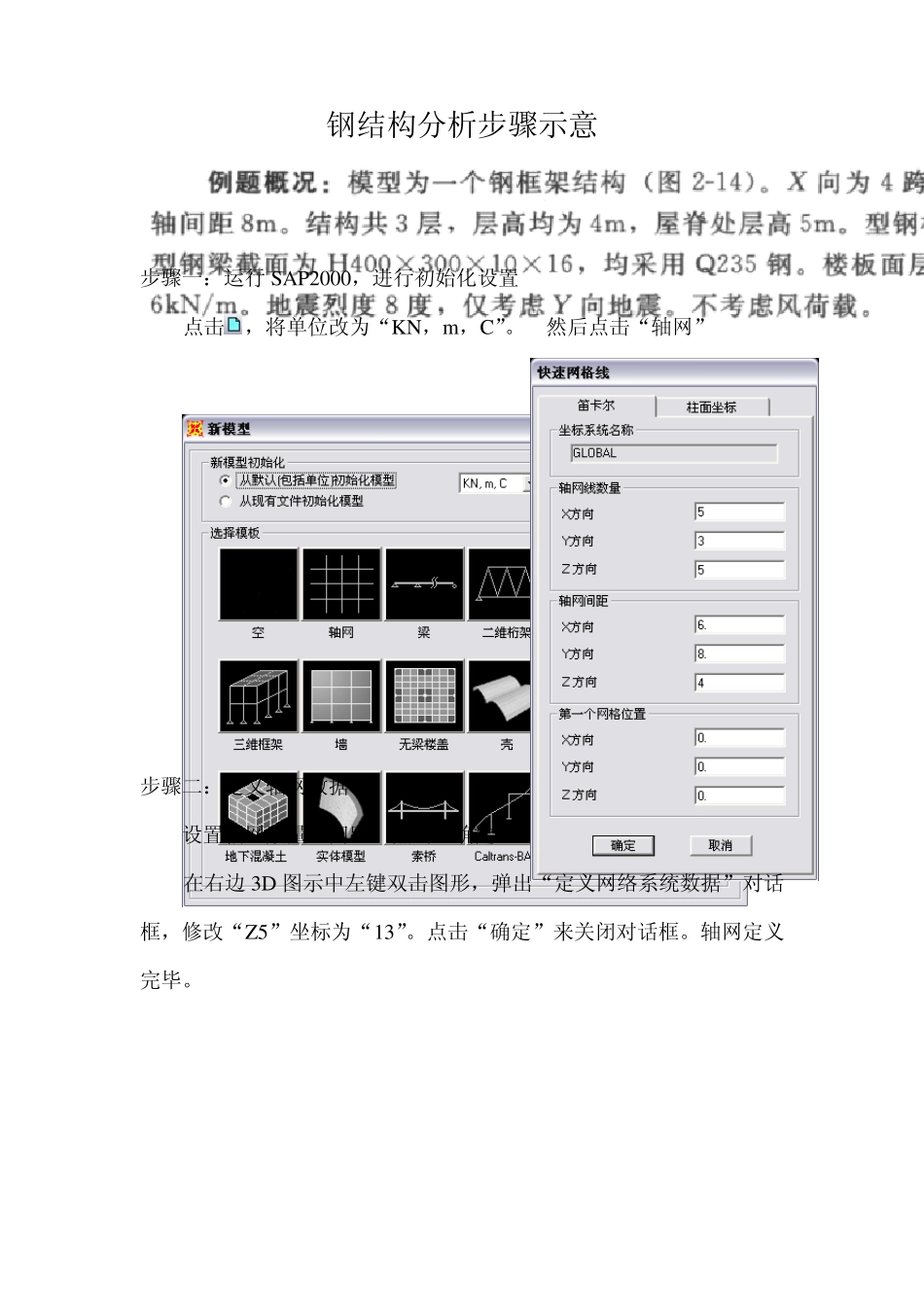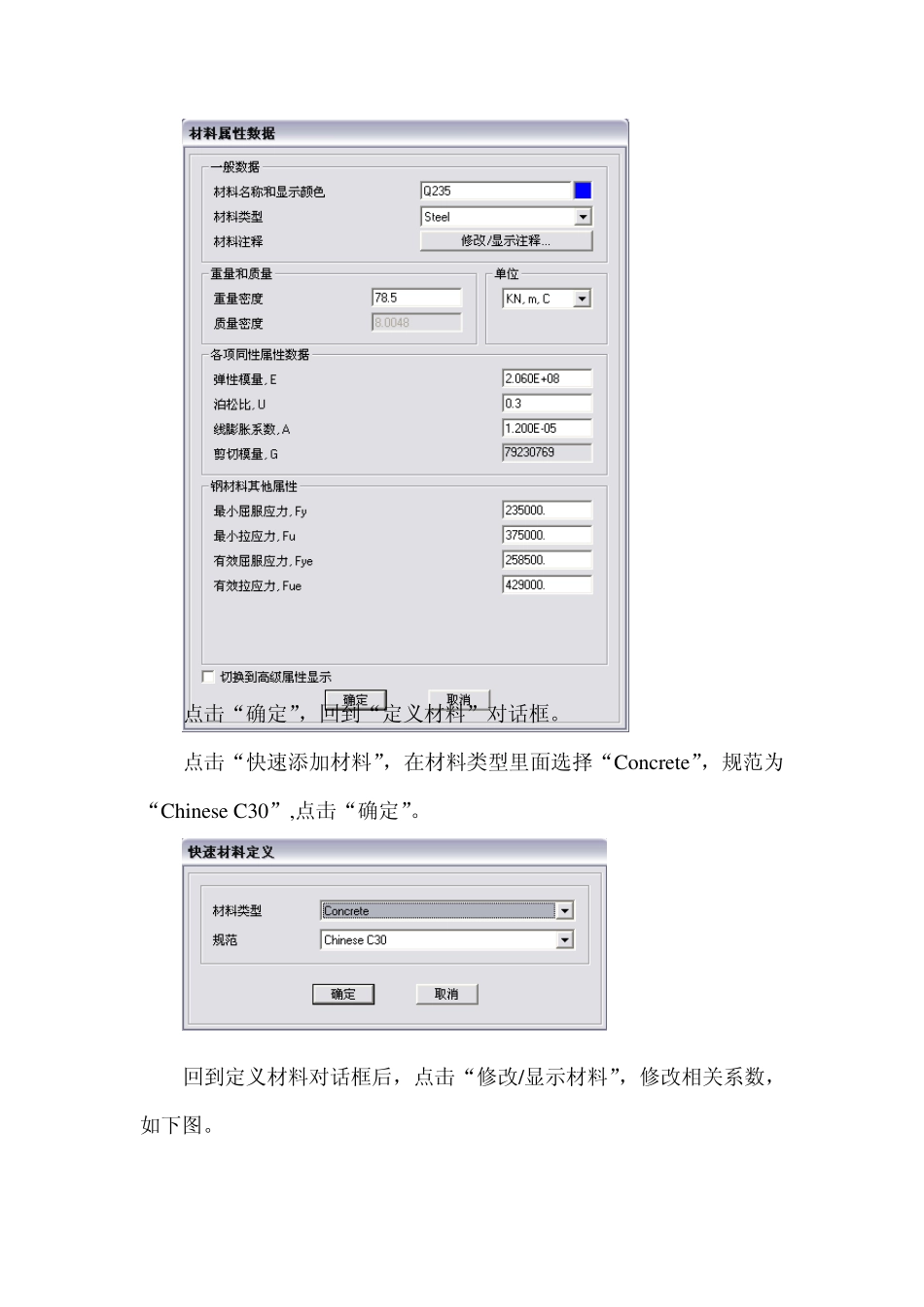钢结构分析步骤示意 步骤一:运行SAP2000,进行初始化设置 点击,将单位改为“KN,m ,C”。 然后点击“轴网” 步骤二:定义轴网数据 设置轴网数量、间距。点击“确定”。 在右边 3D 图示中左键双击图形,弹出“定义网络系统数据”对话框,修改“Z5”坐标为“13”。点击“确定”来关闭对话框。轴网定义完毕。 步骤三:定义材料属性 点击“定义”----“材料属性”,弹出定义材料对话框, 选择“快速添加材料”,弹出“快速材料定义”对话框, 点击“确定”。然后再“定义材料”对话框内,点击“修改/显示材料”,修改相关系数,如下图。 点击“确定”,回到“定义材料”对话框。 点击“快速添加材料”,在材料类型里面选择“Concrete”,规范为“Chinese C30”,点击“确定”。 回到定义材料对话框后,点击“修改/显示材料”,修改相关系数,如下图。 点击“确定”,“确定”,材料定义完成。 步骤四:定义框架截面 点击“定义”---“截面属性”---“框架截面”,弹出“框架属性” 点击“添加新属性”,然后点击第一个图形, 弹出下图,修改相关参数。并点击“确定”。 回到“框架属性”界面后,再次点击“添加新属性”, 选择第一个图形,弹出下图,修改相关系数,然后点击“确定”。 点击“确定”。框架截面定义完成。 步骤五:定义版界面属性 点击“定义”---“截面属性”---“面属性”,弹出“面界面”对话框 点击“添加新界面”,弹出“壳截面数据”,并修改相关参数。点击“确定”。再点击“确定”,定义板截面完成。 步骤六:绘制构件 点击左侧窗口,使其激活。点击界面上不工具条中设置“YZ 视图”,使左侧视图进入 YZ(X=0)立面。点击绘制“框架/索单元”按钮,弹出“对象属性”浮动窗,在 Section 下拉列表选择“H500X300X12X20”分别在竖向轴线分层以两点方式绘制柱子。 柱子绘制完成后,在“绘制属性”浮动窗中Section 下拉列表选择“H400X300X10X16”,将一、二层的梁和屋面梁绘制上去。 在接卖弄左侧工具条中点击“选择全部”按钮,选中所选构件,点击“编辑”---“带属性复制”,弹出“复制”,修改相关参数,点击“确定”。 选择当前立面中所有梁柱节点 点击“编辑”---“拉伸”---“拉伸点成框架/索”,弹出对话框,并修改相关参数,点击“确定”。框架构件绘制完成。 点击界面上部工具条中“XY 视图”按钮,使左侧视图进入 XY平面,。点击工具条中“表单中下移”按钮,使平面视图进入...